Jak zainstalować memcached na Ubuntu 18.04 i 16.04 LTS
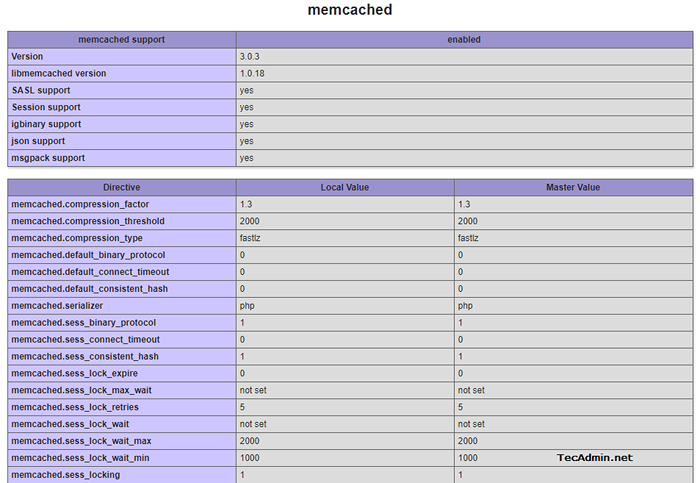
- 4770
- 153
- Klaudia Woś
Memcached to rozproszony system buforowania obiektu pamięci, który przechowywał dane w pamięci na zasadzie wartości kluczowej. Jest bardzo przydatny do optymalizacji dynamicznych stron internetowych i włączonej prędkości przez buforowanie obiektów w pamięci. Ten artykuł pomoże Ci zainstalować memcached z rozszerzeniem PHP Memcache Pecl na Ubuntu 18.04, 16.04 i 14.04 Systemy.
- Przeczytaj artykuł:
- Skonfiguruj phpmemcachedadmin na Linux
- Zainstaluj memcached z memcache Pecl na Centos & Redhat
Krok 1 - Zainstaluj memcached
Po pierwsze, zaktualizuj pamięć podręczną pakietu Apt w systemie, a następnie zainstaluj usługę memcached w swoim systemie. Wykonaj poniższe polecenia z wiersza polecenia.
sudo apt-get aktualizacja sudo apt-get instalacja memcached
Krok 2 - Skonfiguruj memcached
Informacje o konfiguracji memcache można znaleźć tutaj. Sprawdź konfigurację poziomu initalnego następujące ustawienia w pliku konfiguracyjnym memcache /etc/memcached.conf.
- -D => Uruchom memcached w trybie Deamon. Możesz użyć tej opcji, aby skonfigurować serwer memcached do uruchamiania jako usługa.
- -M => Zdefiniuj maksymalną liczbę pamięci może być używana przez Memcached Deamon. (Domyślnie: 64 MB)
- -P => Znisz się port memcached do słuchania. (Domyślnie: 11211)
- -L => Odważ adres IP do Memcached Słuchaj. Ustaw 0.0.0.0 Aby słuchać wszystkich adresów IP (Enterfaces) skonfigurowane w systemie.
Po wprowadzeniu zmian uruchom ponownie usługę memcached.
Krok 3 - Sprawdź konfigurację memcache
Użyj następującego polecenia, aby sprawdzić i sprawdzić, czy usługa memcached działa poprawnie w systemie. To pokaże bieżące statystyki Twojego serwera memcached. Więc wartości mogą być różne, że poniżej wyników.
Echo „Ustawienia statystyk” | NC Localhost 11211
Stat Maxbytes 134217728 Stat Maxconns 1024 Stat Tcpport 11211 Stat Udpport 11211 Stat Inter 127.0.0.1 STAT GARDZASOŚCI 0 STAT najstarsze 0 eksmisji statystyk w Domena Stat_Socket Null Stat Umask 700 Stat Growth_factor 1.25 STAT chunk_size 48 STAT num_threads 4 STAT num_threads_per_udp 4 STAT stat_key_prefix : STAT detail_enabled no STAT reqs_per_event 20 STAT cas_enabled yes STAT tcp_backlog 1024 STAT binding_protocol auto-negotiate STAT auth_enabled_sasl no STAT item_size_max 1048576 STAT maxconns_fast no STAT hashpower_init 0 STAT slab_reassign no STAT slab_automove 0 STAT lru_crawler Bez stat Stat lru_crawler_sleep 100 Stat lru_crawler_tocawl 0 Stat Tail_Repair_Time 0 Stat Flush_Enabled Tak Stat Hash_Algorytm Jenkins Stat Lru_Maintainer_Thread No Stat Hot_Lru_PCT 32 Stat STAT_LRU_PCT 32 STAT Exiruezero_does_not_evict No End End_not_Evict no End_not_Evict no end endero_not_evict no endero_not_evict no endero enot_evict no enderoez_evict no enderoez_evict
Krok 4 - Zainstaluj moduł Memcached PHP
Teraz zainstaluj najnowszy php z PPA: ondrej/php PPA w systemie Ubuntu. Jeśli zainstalowałeś już PHP w swoim systemie, po prostu pomiń polecenia instalacyjne PHP poniżej.
sudo add-apt-repozytory PPA: ondrej/php sudo apt-get aktualizacja sudo apt-get instaluj -y php php-dev php-pear libapache2-mod-php
Teraz zainstaluj moduł php memcached w swoim systemie. Poniższe polecenie wykonuje również wymaganą konfigurację.
sudo apt-get instal -y -y-memcached
Po zakończeniu instalacji musisz ponownie uruchomić usługę Apache.
Sudo Service Apache2 restart
Sprawdź, czy rozszerzenie PHP memcache jest włączone i działa poprawnie. Stwórz informacje.php Plik za pomocą następującego kodu
| 123 |
Teraz dostęp do informacji.PHP w interfejsie internetowym i wyszukiwanie memcache, otrzymasz wynik jak poniżej.
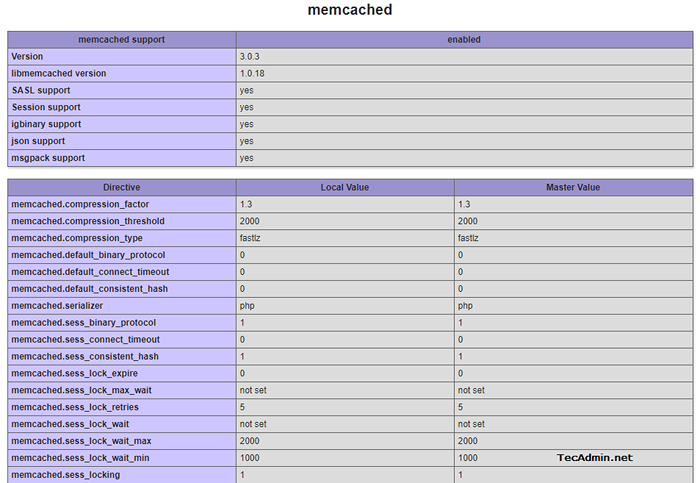
- « Fatalne uwierzytelnianie tożsamości nie powiodło się dla użytkownika „Postgres”
- Jak skonfigurować wirtualne hosty Nginx na Ubuntu 18.04 i 16.04 LTS »

